So entfernt man die unerwünschte Anwendung AccessibleSearchEngine
Mac VirusAuch bekannt als: search.operativeeng.com Weiterleitung
Der kostenlose Scanner prüft, ob Ihr Computer infiziert ist.
JETZT ENTFERNENUm das Produkt mit vollem Funktionsumfang nutzen zu können, müssen Sie eine Lizenz für Combo Cleaner erwerben. Auf 7 Tage beschränkte kostenlose Testversion verfügbar. Eigentümer und Betreiber von Combo Cleaner ist RCS LT, die Muttergesellschaft von PCRisk.
Was ist AccessibleSearchEngine?
Normalerweise werden Browser nach der Installation einer potenziell unerwünschten Anwendung (PUA) als entführt angesehen, die entwickelt dafür entwickelt wurde, Änderungen an deren Einstellungen vorzunehmen. Ein Browserentführer sind eine Art von PUA, die Änderungen an Einstellungen vornimmt, um eine gefälschte Suchmaschine (ihre Adresse) zu fördern.
AccessibleSearchEngine wurde entwickelt, um die Adresse search.operativeeng.com zu fördern. Ein weiteres Problem bei den meisten Browserentführern besteht darin, dass sie auf browserbezogene Informationen zugreifen können.
In einigen Fällen können sie auf sensible Daten zugreifen. In jedem Fall wird dringend empfohlen, keine Browserentführer in einem Browser (oder auf dem Betriebssystem) installiert zu haben oder eine gefälschte Suchmaschine zu verwenden.
Es ist nennenswert, dass die App AccessibleSearchEngine entführten Chrome-Browsern die Funktion "Managed by your organization feature" beifügt.
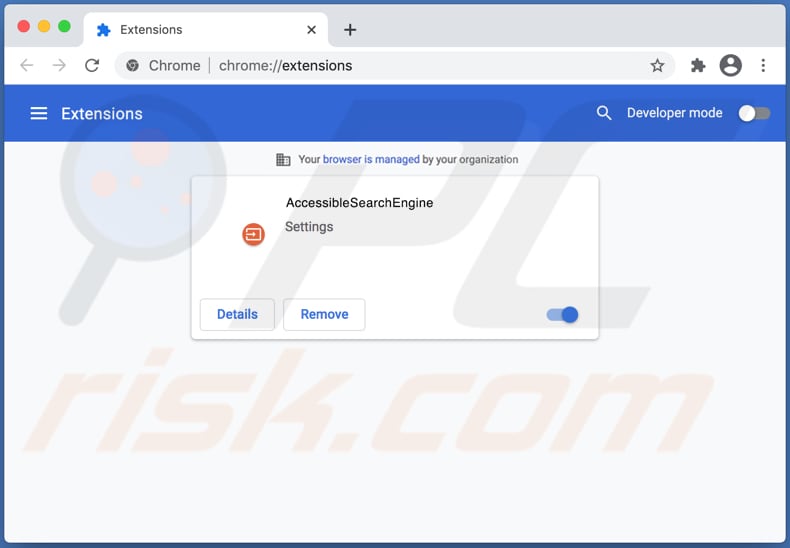
Normalerweise ändern Browserentführer Einstellungen wie die Adresse einer Standardsuchmaschine, die Startseite und neue Registerkarte. Sie ändern sie in eine Adresse einer bestimmten gefälschten Suchmaschine, um Benutzer davon zu überzeugen, sie zu verwenden.
Dieser bestimmte Browserentführer fördert die Adresse search.operativeeng.com address - eine gefälschte Suchmaschine, die Ergebnisse anzeigt, die von Yahoo oder Bing generiert wurden (leitet Benutzer auf search.yahoo.com oder bing.com weiter). Es ist wichtig zu wissen, dass nicht alle gefälschten Suchmaschinen von einer seriösen Suchmaschine gefundene Ergebnisse anzeigt.
In einigen Fällen zeigen sie irreführende Ergebnisse an (fördern nicht vertrauenswürdige Webseiten) oder stellen Ergebnisse zur Verfügung, die von fragwürdigen Suchmaschinen zur Verfügung gestellt wurden. In jedem Fall wird empfohlen, keinerlei gefälschte Suchmaschinen zu verwenden.
Falls ein Browser bereits von einer App wie AccessibleSearchEngine entführt wurde, ist es wichtig zu erwähnen, dass die Adresse search.operativeeng.com nur dann aus den Browsereinstellungen entfernt werden kann, wenn diese App nicht länger installiert ist. Gleiches gilt für die meisten Browserentführer (die Entfernung der von ihnen geförderten Adressen).
Es kommt häufig vor, dass Browserentführer Informationen über die Surfgewohnheiten des Benutzers anvisieren. In den meisten Fällen sammeln sie Informationen über wie Standorte, IP-Adressen, eingegebene Suchanfragen, URLs besuchter Webseiten.
Einige Browserentführer können jedoch auf persönliche Daten wie Passwörter und Kreditkartendaten und andere Daten dieser Art zugreifen. Normalerweise sammeln Apps dieser Art Informationen, um ihren Entwicklern dabei zu helfen, Einnahmen zu generieren.
Dies bedeutet, dass gesammelte Daten mit Dritten (möglicherweise Cyberkriminellen) geteilt, für Marketingzwecke oder sogar benutzt werden können, um Identitäten, Konten zu stehlen oder für andere bösartige Zwecken missbraucht werden können.
| Name | search.operativeeng.com Weiterleitung |
| Art der Bedrohung | Browserentführer, Mac-Malware, Mac-Virus |
| Bedienende IP-Adresse | 13.225.53.14 |
| Symptome | Ihr Mac wurde langsamer als normal, Sie sehen unerwünschte Pop-up-Werbeanzeigen, sie werden auf zwielichtige Webseiten weitergeleitet. |
| Verbreitungsmethoden | Betrügerische Pop-up-Anzeigen, kostenlose Software-Installer, welche falsche Flash-Player-Installer (bündeln), Torrent-Datei-Downloads. |
| Schaden | Internet-Surfverfolgung (potenzielle Probleme bei der Privatsphäre), das Anzeigen von unerwünschten Werbeanzeigen, Weiterleitungen auf zwielichtige Webseiten, Verlust von privaten Informationen. |
| Malware-Entfernung (Windows) |
Um mögliche Malware-Infektionen zu entfernen, scannen Sie Ihren Computer mit einer legitimen Antivirus-Software. Unsere Sicherheitsforscher empfehlen die Verwendung von Combo Cleaner. Combo Cleaner herunterladenDer kostenlose Scanner überprüft, ob Ihr Computer infiziert ist. Um das Produkt mit vollem Funktionsumfang nutzen zu können, müssen Sie eine Lizenz für Combo Cleaner erwerben. Auf 7 Tage beschränkte kostenlose Testversion verfügbar. Eigentümer und Betreiber von Combo Cleaner ist RCS LT, die Muttergesellschaft von PCRisk. |
Weitere Beispiele für Apps, die entwickelt wurden, um gefälschte Suchmaschinen zu fördern, sind FunctionLogInput, UltraWebFormat und Fire Search. In der Regel sind Apps dieser Art für ihre Benutzer in keinster Weise nützlich. Sie werden entwickelt, um Änderungen an Browsereinstellungen vorzunehmen und können und können als Datensammler fungieren.
Daher wird dringend empfohlen, Apps dieser Art nicht herunterladen und zu installieren. Es ist erwähnenswert, dass der Hauptgrund, warum Browserentführer als PUAs bezeichnet werden, darin besteht, dass die meisten Benutzer sie unbeabsichtigt (unwissentlich) herunterladen und installieren.
Wie wurde AccessibleSearchEngine auf meinem Computer installiert?
Sehr häufig werden potenziell unerwünschte Anwendungen verbreitet, indem sie in Download- oder Installationsprogramme für andere Programme integriert werden. Diese Verbreitungsmethode ist als "Bündelung" bekannt.
Wenn Apps dieser Art auf diese Weise verbreitert werden, können Benutzer sie in "Erweitert"-, "Benutzerdefiniert"-, "Manuell"- oder anderen Einstellungen finden oder zusammen mit Kontrollkästchen, über die bestimmte Download- oder Installationsprogramme verfügen. Benutzer stimmen Angeboten zum Herunterladen oder Installieren von angebotenen PUAs zu, wenn sie die zuvor erwähnten Einstellungen nicht prüfen und verwenden, um unerwünschte Angebote abzulehnen.
In einigen Fällen verursachen Benutzer unerwünschte Downloads und/oder Installationen, indem sie auf betrügerische Werbeanzeigen klicken, die entwickelt werden, um bestimmte Scripts auszuführen. Es ist wichtig zu erwähnen, dass Anzeigen dieser Art meist auf nicht vertrauenswürdigen, inoffiziellen Webseiten erscheinen.
Wie kann die Installation von potenziell unerwünschten Anwendungen vermieden werden?
In Download- und Installationsprogramme, die über "Erweitert"-, "Benutzerdefiniert"- und andere Einstellungen oder Kontrollkästchen verfügen, wurden häufig potenziell unerwünschte Anwendungen integriert. Aus diesem Grund wird empfohlen, diese Einstellungen zu überprüfen und (falls erforderlich) zu ändern, bevor Downloads und Installationen abgeschlossen werden.
Download- und Installationsprogramme Dritter, Peer-to-Peer-Netzwerke (wie Torrent Clients, eMule), inoffizielle Webseiten, Freeware-Downloadseiten und andere Quellen zum Herunterladen von Dateien und Programmen können verwendet werden, um verschiedene PUAs zu verbrieten. In einigen Fällen sogar bösartige Apps.
Daher sollten Dateien und Programme ausschließlich von offiziellen Webseiten und über direkte Links heruntergeladen werden. Anzeigen auf verschiedenen fragwürdigen, nicht vertrauenswürdigen Webseiten neigen dazu, verwendet zu werden, um für nicht vertrauenswürdige Webseiten zu werben oder unerwünschte Anwendungen zu verbreiten.
Es wird außerdem empfohlen, diese Anzeigen nicht anzuklicken. Unerwünschte, verdächtige Erweiterungen, Add-Ons oder Plug-ins, die in einem Browser installiert sind, sollten von ihm entfernt werden. Software dieser Art, die auf dem Betriebssystem installiert ist, sollte ebenfalls deinstalliert werden.
Falls Ihr Computer bereits mit Browserentführern infiziert ist, empfehlen wir, einen Scan mit Combo Cleaner Antivirus für Windows durchzuführen, um sie automatisch zu beseitigen.
Search.operativeeng.com-Weiterleitung auf search.yahoo.com (GIF):
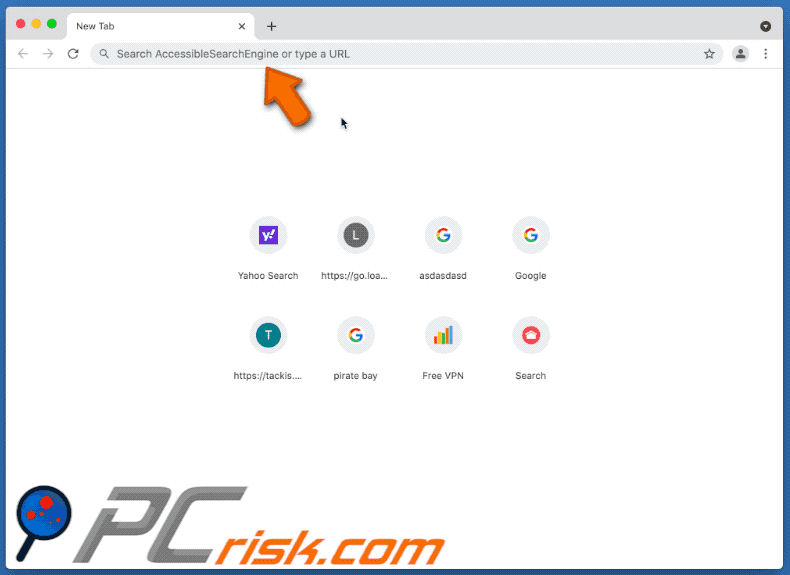
Search.operativeeng.com leitet auf bing.com weiter (GIF):
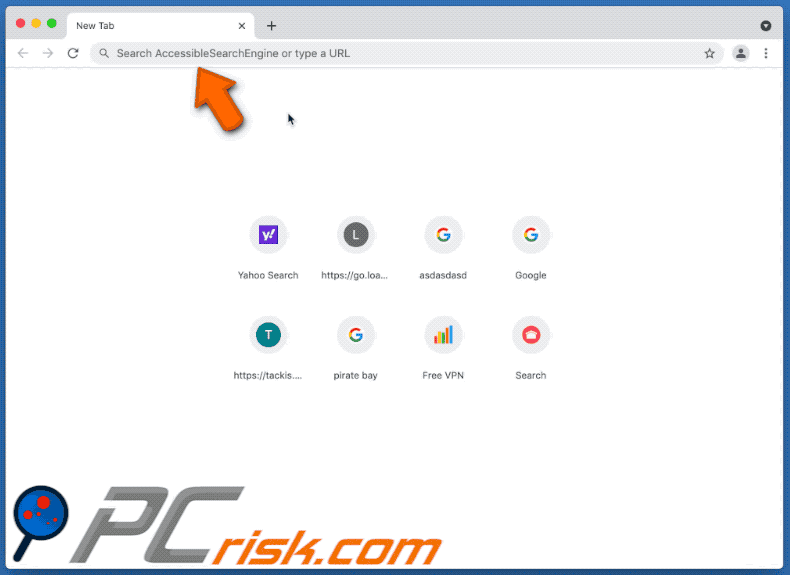
AccessibleSearchEngine fügt die Funktion "Managed by your organization feature" hinzu:
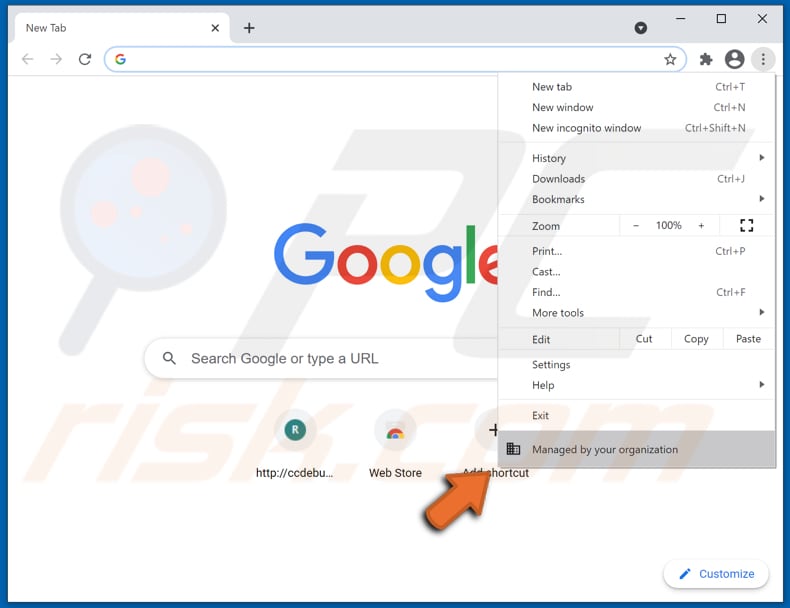
AccessibleSearchEngine legt search.operativeeng.com als die Standardsuchmaschine fest:
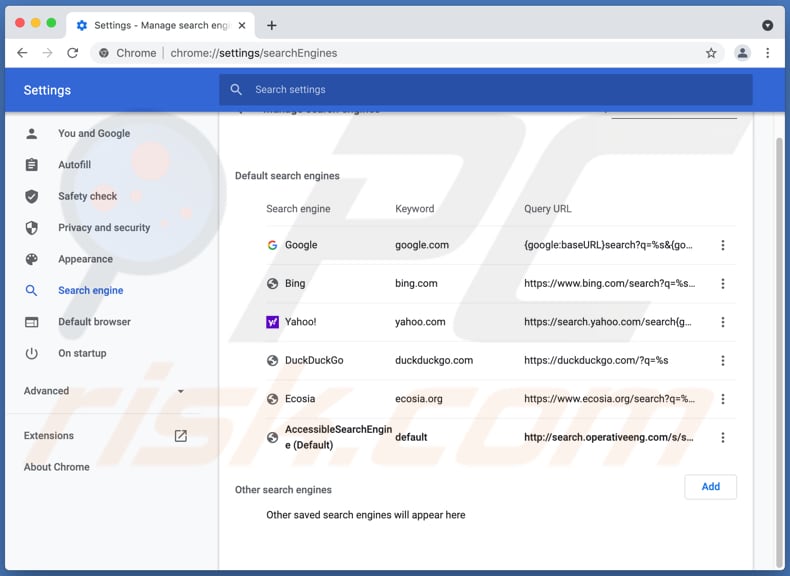
Umgehende automatische Entfernung von Malware:
Die manuelle Entfernung einer Bedrohung kann ein langer und komplizierter Prozess sein, der fortgeschrittene Computerkenntnisse voraussetzt. Combo Cleaner ist ein professionelles, automatisches Malware-Entfernungstool, das zur Entfernung von Malware empfohlen wird. Laden Sie es durch Anklicken der untenstehenden Schaltfläche herunter:
LADEN Sie Combo Cleaner herunterIndem Sie Software, die auf dieser Internetseite aufgeführt ist, herunterladen, stimmen Sie unseren Datenschutzbestimmungen und Nutzungsbedingungen zu. Der kostenlose Scanner überprüft, ob Ihr Computer infiziert ist. Um das Produkt mit vollem Funktionsumfang nutzen zu können, müssen Sie eine Lizenz für Combo Cleaner erwerben. Auf 7 Tage beschränkte kostenlose Testversion verfügbar. Eigentümer und Betreiber von Combo Cleaner ist RCS LT, die Muttergesellschaft von PCRisk.
Schnellmenü:
- Was ist AccessibleSearchEngine?
- SCHRITT 1. Mit AccessibleSearchEngine verwandte Dateien und Ordner von OSX entfernen.
- SCHRITT 2. Die AccessibleSearchEngine Weiterleitung von Safari entfernen.
- SCHRITT 3. Den AccessibleSearchEngine Browserentführer von Google Chrome entfernen.
- SCHRITT 4. Die AccessibleSearchEngine Startseite und Standardsuchmaschine von Mozilla Firefox entfernen.
Das Video zeigt, wie man AccessibleSearchEngine Adware mit Combo Cleaner entfernt:
AccessibleSearchEngine Weiterleitung-Entfernung:
Mit AccessibleSearchEngine verwandte, potenziell unerwünschte Anwendungen von Ihrem "Anwendungen" Ordner entfernen:

Klicken Sie auf das Finder Symbol. Im Finder Fenster, wählen Sie "Anwendungen". Im Anwendungsordner, suchen Sie nach “MPlayerX”, “NicePlayer”, oder anderen verdächtigen Anwendungen und ziehen sie diese in den Papierkorb. Nachdem Sie die potenziell unerwünschte(n) Anwendung(en) entfernt haben, die online Werbung verursachen, scannen Sie Ihren Mac auf verbleibende, unerwünschte Komponenten.
LADEN Sie die Entfernungssoftware herunter
Combo Cleaner überprüft, ob Ihr Computer infiziert ist. Um das Produkt mit vollem Funktionsumfang nutzen zu können, müssen Sie eine Lizenz für Combo Cleaner erwerben. Auf 7 Tage beschränkte kostenlose Testversion verfügbar. Eigentümer und Betreiber von Combo Cleaner ist RCS LT, die Muttergesellschaft von PCRisk.
search.operativeeng.com Weiterleitung bezogene Dateien und Ordner entfernen:

Klicken Sie auf das Finder Symbol aus der Menüleiste, wählen Sie Gehen und klicken Sie auf Zum Ordner gehen...
 Suchen Sie nach Dateien, die von werbefinanzierter Software erzeugt wurden im /Library/LaunchAgents Ordner:
Suchen Sie nach Dateien, die von werbefinanzierter Software erzeugt wurden im /Library/LaunchAgents Ordner:

Im Gehen zu Ordner...Leiste, geben Sie ein: /Library/LaunchAgents
 Im "LaunchAgents" Ordner, suchen Sie nach allen kürzlich hinzugefügten, verdächtigen Dateien und legen Sie diese in den Papierkorb. Beispiele für Dateien, die von werbefinanzierter Software erzeugt wurden - "installmac.AppRemoval.plist", "myppes.download.plist", "mykotlerino.ltvbit.plist", "kuklorest.update.plist", etc. Werbefinanzierte Software installiert häufig mehrere Dateien mit dem gleichen String.
Im "LaunchAgents" Ordner, suchen Sie nach allen kürzlich hinzugefügten, verdächtigen Dateien und legen Sie diese in den Papierkorb. Beispiele für Dateien, die von werbefinanzierter Software erzeugt wurden - "installmac.AppRemoval.plist", "myppes.download.plist", "mykotlerino.ltvbit.plist", "kuklorest.update.plist", etc. Werbefinanzierte Software installiert häufig mehrere Dateien mit dem gleichen String.
 Suchen Sie nach Dateien, die von werbefinanzierter Software erzeugt wurden im /Library/Application Support Ordner:
Suchen Sie nach Dateien, die von werbefinanzierter Software erzeugt wurden im /Library/Application Support Ordner:

In der Gehen zu Ordner...Leiste, geben Sie ein: /Library/Application Support
 Im "Application Support" Ordner, suchen Sie nach allen kürzlich hinzugefügten, verdächtigen Ordnern. Zum Beispiel "MplayerX" oder "NicePlayer" und legen Sie diese Ordner in den Papierkorb.
Im "Application Support" Ordner, suchen Sie nach allen kürzlich hinzugefügten, verdächtigen Ordnern. Zum Beispiel "MplayerX" oder "NicePlayer" und legen Sie diese Ordner in den Papierkorb.
 Suchen Sie nach Dateien, die von werbefinanzierter Software erzeugt wurden im ~/Library/LaunchAgents Ordner:
Suchen Sie nach Dateien, die von werbefinanzierter Software erzeugt wurden im ~/Library/LaunchAgents Ordner:

In der Gehen zu Ordner Leiste, geben Sie ein: ~/Library/LaunchAgents

Im "LaunchAgents" Ordner, suchen Sie nach allen kürzlich hinzugefügten, verdächtigen Dateien und bewegen Sie diese Ordner in den Papierkorb. Beispiele für Dateien, die von werbefinanzierter Software erzeugt wurden - "installmac.AppRemoval.plist", "myppes.download.plist", "mykotlerino.ltvbit.plist", "kuklorest.update.plist", etc. Werbefinanzierte Software installiert häufig mehrere Dateien mit dem gleichen String.
 Suchen Sie nach Dateien, die von werbefinanzierter Software erzeugt wurden im /Library/LaunchDaemons Ordner:
Suchen Sie nach Dateien, die von werbefinanzierter Software erzeugt wurden im /Library/LaunchDaemons Ordner:
 In der Gehen zu Ordner Leiste, geben Sie ein: ~/Library/LaunchDaemons
In der Gehen zu Ordner Leiste, geben Sie ein: ~/Library/LaunchDaemons

Im "LaunchDaemons" Ordner, suchen Sie nach allen kürzlich hinzugefügten, verdächtigen Dateien. Zum Beispiel "com.aoudad.net-preferences.plist", "com.myppes.net-preferences.plist", "com.kuklorest.net-preferences.plist", "com.avickUpd.plist", etc., und legen Sie diese in den Papierkorb.
 Scannen Sie Ihren Computer mit Combo Cleaner:
Scannen Sie Ihren Computer mit Combo Cleaner:
Wenn Sie alle Schritte in der richtigen Reihenfolge befolgt haben, sollte Ihr Mac frei von Infektionen sein. Um sicherzustellen, dass Ihr System nicht infiziert ist, scannen Sie es mit Combo Cleaner Antivirus. HIER herunterladen. Nach dem Herunterladen der Datei, klicken Sie auf das Installationsprogramm combocleaner.dmg. Ziehen Sie im geöffneten Fenster das Symbol Combo Cleaner auf das Symbol Anwendungen und legen Sie es dort ab. Öffnen Sie jetzt Ihr Launchpad und klicken Sie auf das Symbol Combo Cleaner. Warten Sie, bis Combo Cleaner seine Virendatenbank aktualisiert hat und klicken Sie auf die Schaltfläche „Combo Scan starten“.

Combo Cleaner scannt Ihren Mac jetzt auf Infektionen mit Malware. Wenn der Antivirus-Scan „Keine Bedrohungen gefunden“ anzeigt, heißt das, dass Sie mit dem Entfernungsleitfaden fortfahren können. Andernfalls wird empfohlen, alle gefundenen Infektionen vorher zu entfernen.

Nachdem Dateien und Ordner entfernt wurden, die von dieser werbefinanzierten Software erzeugt wurden, entfernen Sie weiter falsche Erweiterungen von Ihren Internetbrowsern.
search.operativeeng.com Weiterleitung Startseiten und Standard Internetsuchmaschinen von Internetbrowsern:
search.operativeeng.com Weiterleitung bezogene Safari Erweiterungen entfernen:

Öffnen Sie den Safari Browser. Aus der Menüleiste wählen Sie "Safari" und klicken Sie auf "Benutzereinstellungen...".

Im Benutzereinstellungen Fenster wählen Sie "Erweiterungen" und suchen Sie nach kürzlich installierten, verdächtigen Erweiterungen. Wenn Sie sie gefunden haben, klicken Sie auf "Deinstallieren" Symbol daneben. Beachten Sie, dass Sie alle Erweiterungen sicher von ihrem Safari Browser deinstallieren können. Keine davon sind unabdingbar für die normale Funktion des Browsers.
Startseite ändern:

Im „Benutzereinstellungen„ Fenster, wählen Sie den „Allgemein„ Reiter. Um Ihre Startseite festzulegen, geben Sie die URL der bevorzugten Internetseite (zum Beispiel: www.google.com) im Startseitenfeld ein. Sie können auch auf das „Aktuelle Seite festlegen„ Symbol klicken, falls Sie Ihre Startseite auf die Internetseite festlegen wollen, die Sie aktuell besuchen.
Standardsuchmaschine ändern:

Im „Benutzereinstellungen" Fenster, wählen Sie den „Suchen" Reiter. Hier finden Sie ein Klappmenü namens „Suchmaschine": Wählen Sie einfach Ihre bevorzugte Suchmaschine aus dem Klappmenü aus.
- Falls Sie weiterhin Probleme mit Browserweiterleitungen und unerwünschter Werbung haben - Safari zurücksetzen.
 Bösartige Programmerweiterungen von Mozilla Firefox entfernen:
Bösartige Programmerweiterungen von Mozilla Firefox entfernen:
search.operativeeng.com Weiterleitung bezogene Mozilla Firefox Zusätze entfernen:

Öffen Sie Ihren Mozilla Firefox Browser. In der oberen rechten Ecke des Bildschirms, klicken Sie auf das "Menü öffnen" (drei horizontale Linien) Symbol. Aus dem geöffneten Menü wählen Sie "Zusätze".

Wählen Sie den "Erweiterungen" Reiter und suchen Sie nach allen kürzlich installierten, verdächtigen Zusätzen. Wenn Sie sie gefunden haben, klicken Sie auf das "Entfernen" Symbol daneben. Beachten Sie, dass Sie alle Erweiterungen deinstallieren von Ihrem Mozilla Firefox Browser entfernen können - keine davon sind unabdingbar für die normale Funktion des Browsers.
Startseite ändern:

Um Ihre Startseite zu ändern, klicken Sie auf das „Menü Öffnen„ (drei horizontale Linien) Symbol und wählen Sie „Benutzereinstellungen„ aus dem Klappmenü. Um Ihre Startseite festzulegen, geben Sie die URL der bevorzugten Internetseite (zum Beispiel: www.google.com) im Startseitenfeld ein.
Standardsuchmaschine ändern:

In der URL Adressleisten, geben Sie "about:config" ein und klicken Sie auf das "I'll be careful, I promise!" Symbol.

Im „Suchen:" Feld, geben Sie den Namen des Browserentführers ein. Machen Sie einen Rechtsklick auf die gefundenen Präferenzen und klicken Sie auf „Zurücksetzen" im Klappmenü.
- Falls Sie weiterhin Probleme mit Browserweiterleitungen und unerwünschter Werbung haben - Mozilla Firefox zurücksetzen.
 Bösartige Erweiterungen von Google Chrome entfernen:
Bösartige Erweiterungen von Google Chrome entfernen:
search.operativeeng.com Weiterleitung bezogene Google Chrome Zusätze entfernen:

Öffnen Sie Google Chrome und klicken Sie auf das "Chrome Menü" (drei horizontale Linien) Symbol, das sich in der rechten oberen Ecke des Browserfensters befindet. Vom Klappmenü wählen Sie "Mehr Hilfsmittel" und wählen Sie "Erweiterungen".

Im "Erweiterungen" Fenster, suchen Sie nach allen kürzlich installierten, versächtigen Zusätzen. Wenn Sie sie gefunden haben, klicken Sie auf das "Papierkorb" Symbol daneben. Beachten Sie, dass Sie alle Erweiterungen sicher von Ihrem Google Chrome Browser entfernen können - keine davon sind unabdingbar für die normale Funktion des Browsers.
Startseite ändern:

Klicken Sie auf das „Chrome Menü„ (drei horizontale Linien) Symbol und wählen Sie „Einstellungen„. Im „Beim Start„ Abschnitt, klicken Sie auf die „Seiten einstellen„ Verknüpfung nahe der „Eine bestimmte Seite, oder eine Reihe von Seiten öffnen“ Option. Entfernen Sie die URL des Browserentführers (zum Beispiel trovi.com) und geben Sie Ihre bevorzugte URL ein (zum Beispiel google.com).
Standardsuchmaschine ändern:

Klicken Sie auf das "Chrome Menü" (drei horizontale Linien) Symbol und wählen Sie "Einstellungen". Im "Suchen" Abschnitt, klicken Sie auf "Suchmaschinen veralten..." Symbol. Im geöffneten Fenster, entfernen Sie unerwünschte Internetsuchmaschinen, indem Sie auf das "X" Symbol daneben klicken. Wählen Sie Ihre bevorzugte Internetsuchmaschine aus der Liste und klicken Sie auf das "Als Standard verwenden" Symbol daneben.
- Falls Sie weiterhin Probleme mit Browserweiterleitungen und unerwünschter Werbung haben - Google Chrome zurücksetzen.
Teilen:

Tomas Meskauskas
Erfahrener Sicherheitsforscher, professioneller Malware-Analyst
Meine Leidenschaft gilt der Computersicherheit und -technologie. Ich habe mehr als 10 Jahre Erfahrung in verschiedenen Unternehmen im Zusammenhang mit der Lösung computertechnischer Probleme und der Internetsicherheit. Seit 2010 arbeite ich als Autor und Redakteur für PCrisk. Folgen Sie mir auf Twitter und LinkedIn, um über die neuesten Bedrohungen der Online-Sicherheit informiert zu bleiben.
Das Sicherheitsportal PCrisk wird von der Firma RCS LT bereitgestellt.
Gemeinsam klären Sicherheitsforscher Computerbenutzer über die neuesten Online-Sicherheitsbedrohungen auf. Weitere Informationen über das Unternehmen RCS LT.
Unsere Anleitungen zur Entfernung von Malware sind kostenlos. Wenn Sie uns jedoch unterstützen möchten, können Sie uns eine Spende schicken.
SpendenDas Sicherheitsportal PCrisk wird von der Firma RCS LT bereitgestellt.
Gemeinsam klären Sicherheitsforscher Computerbenutzer über die neuesten Online-Sicherheitsbedrohungen auf. Weitere Informationen über das Unternehmen RCS LT.
Unsere Anleitungen zur Entfernung von Malware sind kostenlos. Wenn Sie uns jedoch unterstützen möchten, können Sie uns eine Spende schicken.
Spenden
▼ Diskussion einblenden